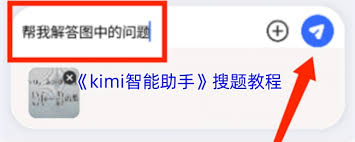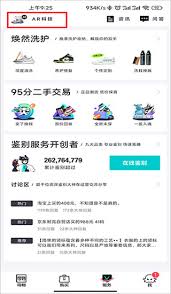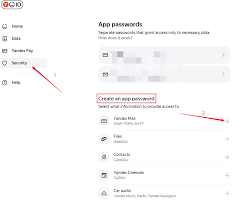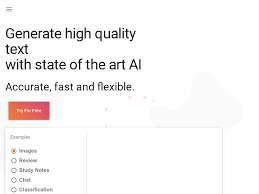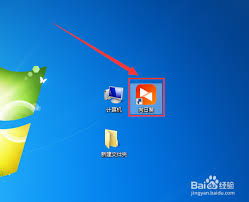导读: 在win7系统下玩游戏时,不能全屏是个常见问题,影响游戏体验。下面从多个维度为你介绍解决方法。显卡驱动问题显卡驱动未正确安装或过时,可能导致游戏不能全屏。你可以前往显卡厂商的官网,如nvidia或amd的官网,下载对应型号的最新驱动程序,安装完成后重启电脑,看
在win7系统下玩游戏时,不能全屏是个常见问题,影响游戏体验。下面从多个维度为你介绍解决方法。
显卡驱动问题
显卡驱动未正确安装或过时,可能导致游戏不能全屏。你可以前往显卡厂商的官网,如nvidia或amd的官网,下载对应型号的最新驱动程序,安装完成后重启电脑,看能否解决问题。
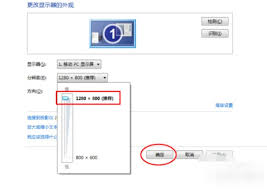
游戏分辨率设置
部分游戏不能全屏是因为分辨率设置不当。进入游戏的设置选项,将分辨率调整为与显示器最佳分辨率一致。一般来说,常见的显示器分辨率有1366×768、1920×1080等。同时,检查是否有拉伸、变形等情况,如有需要,微调一下其他画面设置参数。
注册表修改
按下“win+r”组合键,输入“regedit”并回车打开注册表编辑器。依次找到“hkey_local_machine⁄system⁄controlset001⁄control⁄graphicsdrivers⁄configuration⁄”,在“configuration”文件夹下可能有多个子文件夹,逐个点开找到“00⁄00”子项(可能名称不完全相同)。在右侧窗口找到“scaling”,将其数值数据改为“3”,然后关闭注册表编辑器。重启电脑后,再尝试运行游戏,看是否能全屏。
显示器设置
检查显示器的设置,确保没有开启缩放功能或其他影响全屏显示的设置。有些显示器可能会有自己的菜单选项来调整显示模式,比如是否自动适应屏幕比例等,将其调整为合适的模式。
兼容性问题
右键点击游戏的可执行文件,选择“属性”,切换到“兼容性”选项卡。勾选“以兼容模式运行这个程序”,并选择合适的兼容模式,如windows xp(service pack 3)等。同时,勾选“以管理员身份运行此程序”,然后点击“确定”保存设置。再次运行游戏,看能否全屏。
通过以上方法的尝试,通常可以解决win7游戏不能全屏的问题,让你畅快享受游戏乐趣。
下一篇:Snapseed如何调整画面倾斜